iPad dilengkapi dengan papan kekunci maya yang berfungsi dalam pelbagai format, bergantung pada aplikasi yang anda gunakan. Walau bagaimanapun, kelajuan menaip yang tinggi dan keselesaan keseluruhan tidak selalu dapat dicapai oleh kebanyakan pengguna pada peranti tersebut. Dalam hal ini, ia dapat dibuat lebih mudah dengan menyambungkan papan kekunci fizikal. Sebilangan besar papan kekunci Bluetooth mesti berfungsi dengan iPad, tetapi papan kekunci gaya Apple diperlukan untuk fungsi terbaik. Ini mungkin papan kekunci Apple atau papan kekunci iPad pihak ketiga.

Arahan
Langkah 1
Pergi ke "Tetapan" -> "Umum" -> "bluetooth". Kami menghidupkan papan kekunci dengan menekan butang kuasa di sebelah kanan. Lampu pada papan kekunci akan berkedip setelah 5 saat, yang bermaksud bahawa peranti sudah siap untuk disambungkan.
Langkah 2
Pada iPad, alihkan tuas bluetooth ke AKTIF. Pencarian peranti bermula. Selepas iPad melihat papan kekunci, klik pada nama papan kekunci. Dalam kes ini, Papan Kekunci Tanpa Wayar Apple, seperti yang dilihat pada tangkapan skrin.
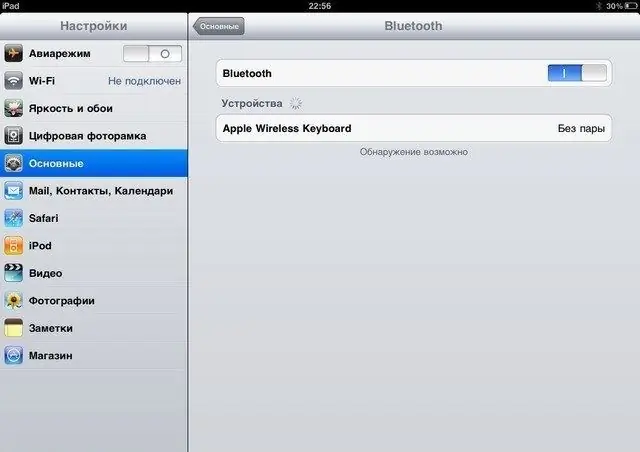
Langkah 3
Selepas itu, tetingkap dengan kod akan muncul. Kodnya adalah empat digit yang perlu anda masukkan pada papan kekunci dan tekan butang Enter. Papan kekunci siap digunakan.






